Hoe herstelbare handtekeningproblemen in Microsoft Word op te lossen: 3 effectieve oplossingen
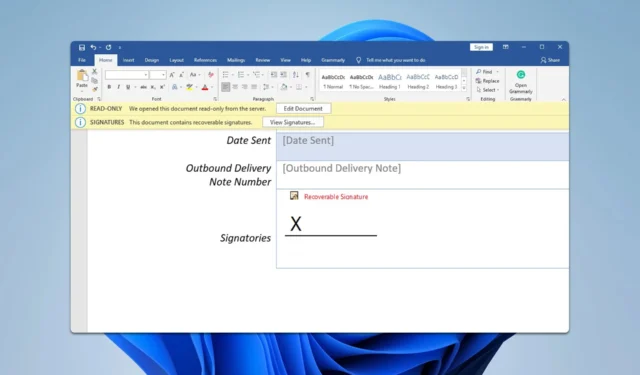
Als u het bericht Herstelbare handtekening in Microsoft Word bent tegengekomen, bent u niet de enige. In deze handleiding verkennen we verschillende oplossingen om u te helpen dit probleem op te lossen.
Wat betekent een herstelbare handtekening in Word?
Deze melding geeft aan dat er een probleem is met uw certificaten. Het certificaat is mogelijk niet vertrouwd of heeft geen opgegeven Certificate Revocation List (CRL).
Wat moet u doen als er een bericht verschijnt dat de handtekening hersteld kan worden in Microsoft Word?
1. Vertrouw op de identiteit van de gebruiker
- Dubbelklik op de handtekening.
- Selecteer vervolgens Klik hier om de identiteit van deze gebruiker te vertrouwen .
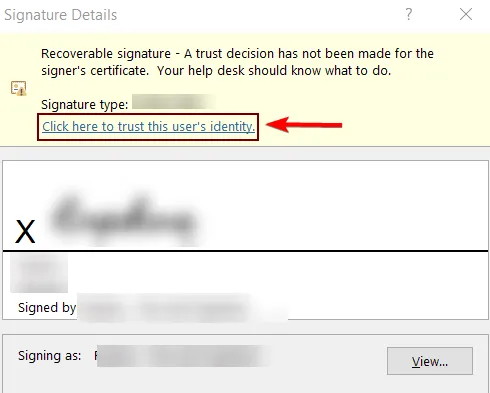
- Na deze stap zou het probleem opgelost moeten zijn.
2. Draag het certificaat over aan de vertrouwde personengroep
- Druk op de Windows toets + R, typ mmc en druk op Enter.
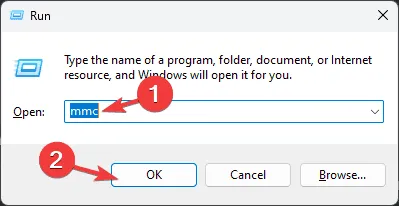
- Selecteer Bestand en klik op Snap-in toevoegen/verwijderen .
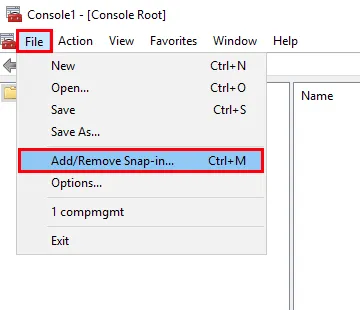
- Kies Certificaten en klik op Toevoegen .
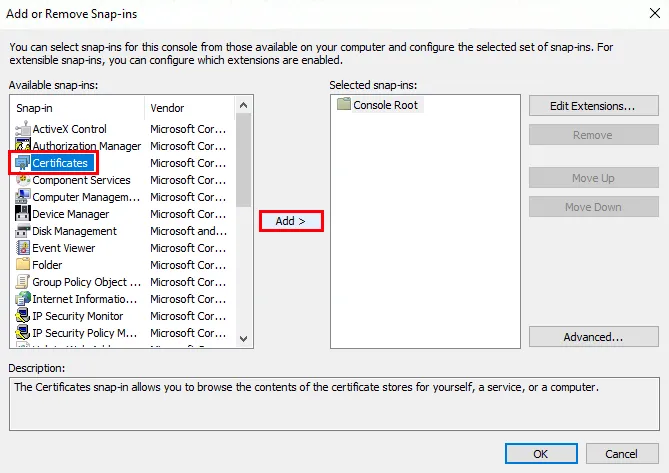
- Selecteer Computeraccount, vervolgens Lokale computer en klik op Voltooien .
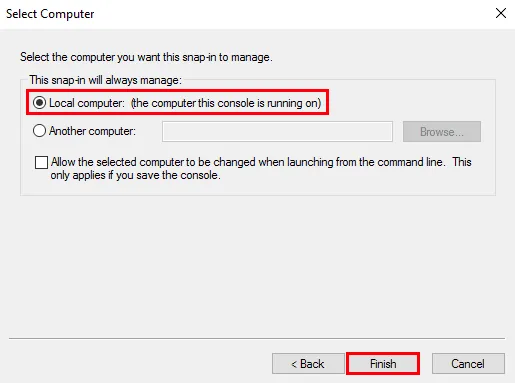
- Klik op OK om uw selecties te bevestigen.
- Ga naar Persoonlijk en selecteer Certificaten .
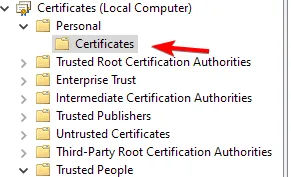
- Markeer uw certificaat, klik er met de rechtermuisknop op en selecteer Knippen .
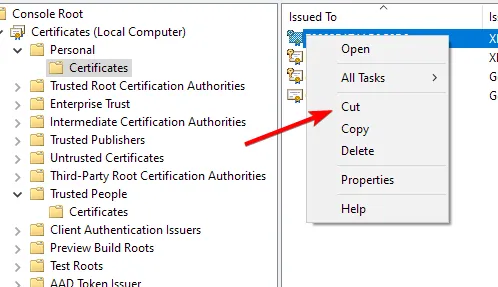
- Ga naar Vertrouwde personen en klik vervolgens op Certificaten .
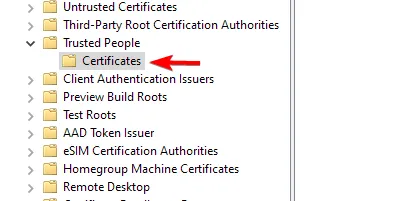
- Klik met de rechtermuisknop in het rechterdeelvenster en kies Plakken .
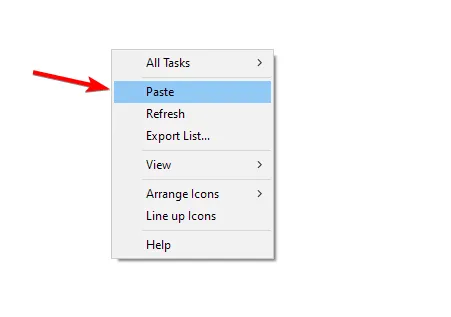
Controleer of het probleem zich blijft voordoen nadat het certificaat is verplaatst.
3. Controleer de CRL-specificatie voor uw certificaat
- Zorg ervoor dat uw certificaat een CRL-distributiepunt bevat.
- De CRL-distributiepunten moeten gedetailleerd worden vermeld op de uitgegeven certificaten.
- Als er gebruik wordt gemaakt van een tussenliggende certificeringsinstantie (CA), moeten beide CRL’s worden gespecificeerd en onderhouden: één voor certificaten die door de root-CA zijn uitgegeven en één voor certificaten die door de tussenliggende CA zijn uitgegeven.
Als u nog steeds het probleem Herstelbare handtekening – Het certificaat van de ondertekenaar kan niet worden geverifieerd in Microsoft Word ondervindt, moet u mogelijk een nieuw certificaat maken met SelfCert.exe.
Heb je andere oplossingen ontdekt om het verificatieprobleem met het handtekeningcertificaat in Word op te lossen? Zo ja, deel dan je ervaringen in de reacties hieronder.


Geef een reactie